حذف فایل hiberfil.sys در ویندوز 7
بسیاری از کاربران متوجه شده اند که بخش بزرگی از فضای دیسک کامپیوتر توسط فایل hiberfil.sys اشغال می شود. این اندازه می تواند چندین گیگابایت یا حتی بیشتر باشد. در این رابطه، سوالات وجود دارد: آیا می توان این فایل را برای آزاد سازی فضای روی HDD و نحوه انجام این کار حذف کرد؟ ما سعی خواهیم کرد به آنها در رابطه با رایانه های در حال اجرا در سیستم عامل ویندوز 7 پاسخ دهیم.
محتوا
راه های حذف hiberfil.sys
فایل hiberfil.sys در دایرکتوری ریشه ای از درایو C واقع شده و مسئول توانایی رایانه برای ورود به حالت خواب زمستانی می باشد. در این مورد، پس از خاموش کردن کامپیوتر و دوباره فعال شدن آن، برنامه های مشابهی راه اندازی خواهند شد و در همان وضعیتی که آنها قطع شده است. این فقط به خاطر hiberfil.sys به دست می آید، که در واقع حاوی عکس "فوری" تمام فرآیندهای بارگذاری شده در RAM است. این توضیح می دهد که اندازه بزرگ این شی، که در واقع برابر با مقدار RAM است. بنابراین، اگر شما نیاز به توانایی ورود به یک کشور مشخص، در این صورت می توانید این فایل را حذف کنید. اگر شما به آن نیازی ندارید، می توانید آن را حذف کنید، بنابراین فضای دیسک را آزاد کنید.
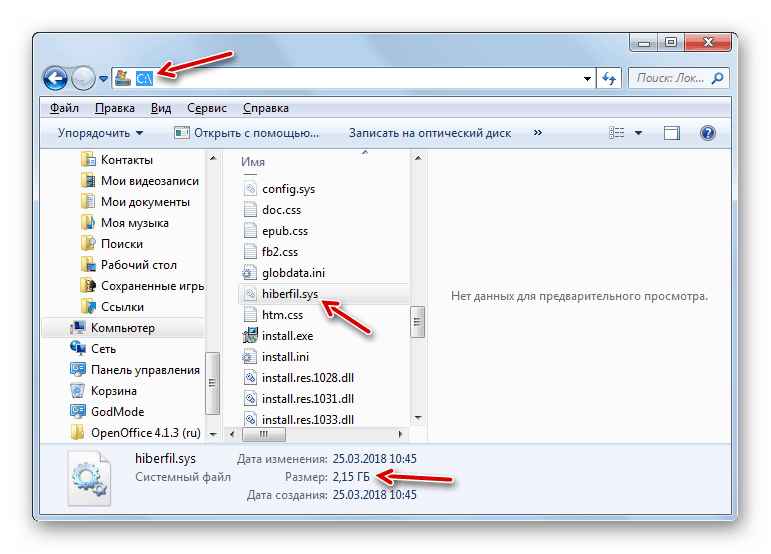
مشکل این است که اگر شما فقط می خواهید hiberfil.sys را از طریق مدیر فایل به صورت استاندارد حذف کنید، هیچ چیز از آن بر نمی آید. اگر شما سعی می کنید این روش را انجام دهید، یک پنجره باز خواهد شد، به شما اطلاع می دهد که عملیات نمی تواند تکمیل شود. بیایید ببینیم روش کار برای حذف این فایل چیست.
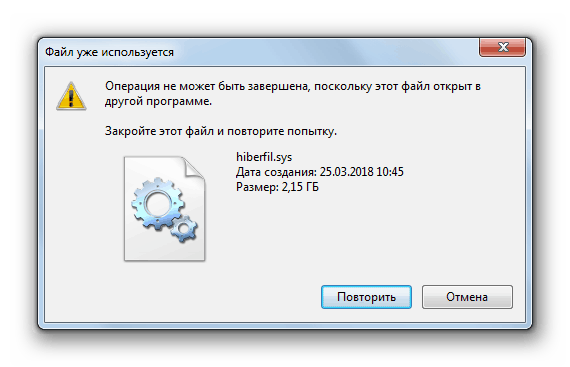
روش 1: دستور را در پنجره Run وارد کنید
روش استاندارد برای حذف hiberfil.sys، که بیشتر کاربران از آن استفاده می کنند، توسط غیرفعال کردن خواب زمستانی در تنظیمات قدرت و سپس ورود به یک فرمان خاص در پنجره Run اجرا می شود.
- روی شروع کلیک کنید . به "کنترل پنل" بروید .
- به بخش "سیستم و امنیت" بروید .
- در پنجره باز شده در بخش "Power Supply" روی کتیبه "تنظیم انتقال به حالت خواب" کلیک کنید .
- پنجره ای برای تغییر تنظیمات تنظیمات برق باز خواهد شد. روی «تغییر تنظیمات پیشرفته» کلیک کنید.
- پنجره "Power Supply" باز می شود. روی آن روی نام "رویای" کلیک کنید.
- پس از آن، روی عنصر "خواب زمستانی بعد از" کلیک کنید.
- اگر مقدار دیگری به جز "هرگز" وجود دارد ، روی آن کلیک کنید.
- در قسمت "State (min.)" مقدار "0" را قرار دهید . سپس روی "اعمال" و "OK" کلیک کنید.
- ما خواب زمستانی را روی کامپیوتر خاموش کرده ایم و اکنون می توانید فایل hiberfil.sys را حذف کنید. تایپ Win + R ، پس از آن رابط ابزار Run باز خواهد شد که باید آن را درایو قرار دهید:
powercfg -h offبعد از اقدام مشخص شده، روی "OK" کلیک کنید.
- اکنون باقی مانده است که کامپیوتر را مجددا راه اندازی کنید و فایل hiberfil.sys دیگر بر روی فضای دیسک کامپیوتر فضای بیشتری نخواهد داشت.
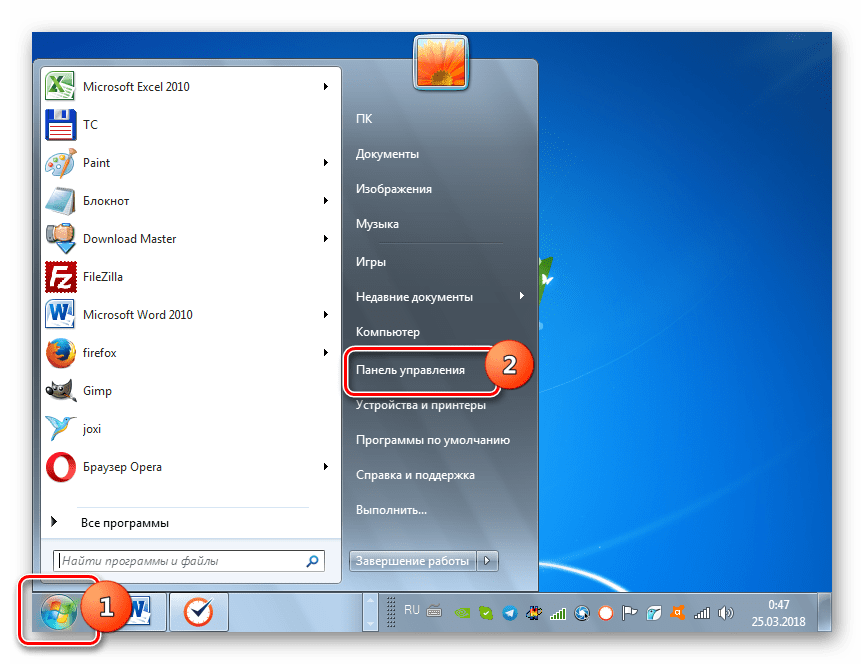
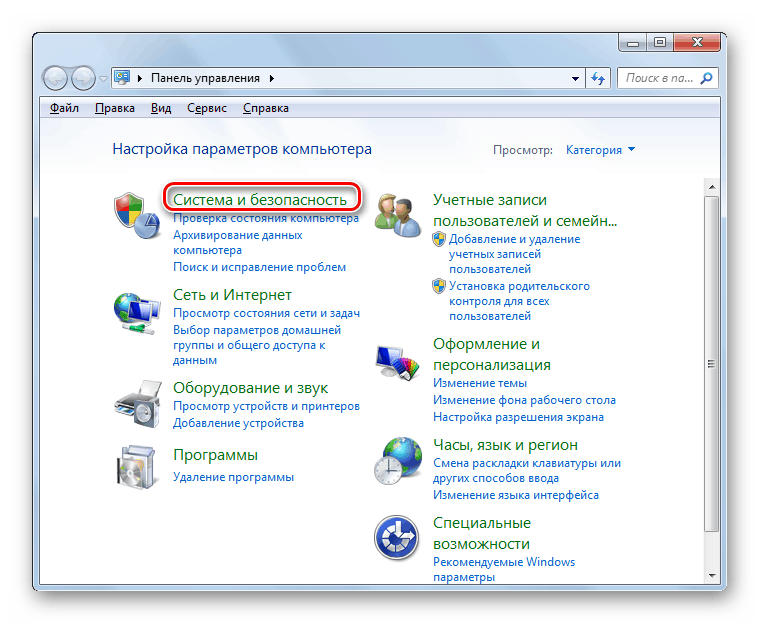
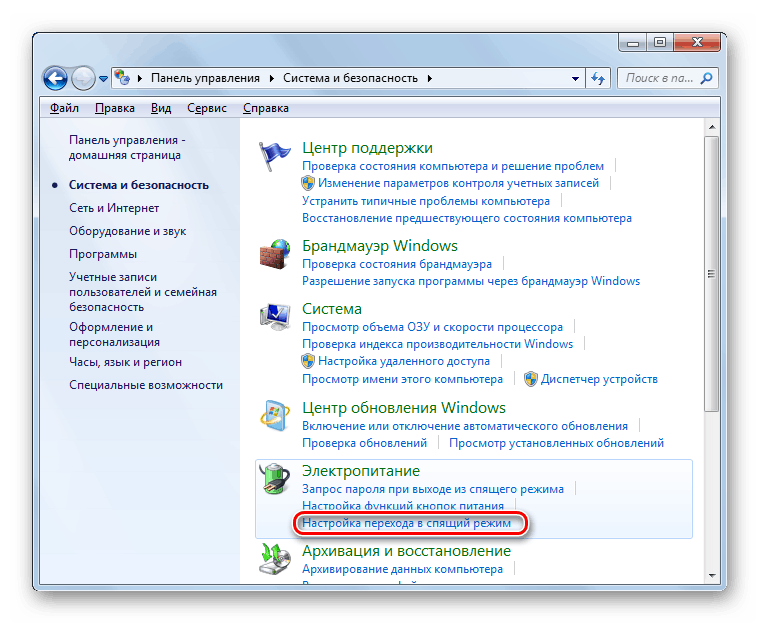
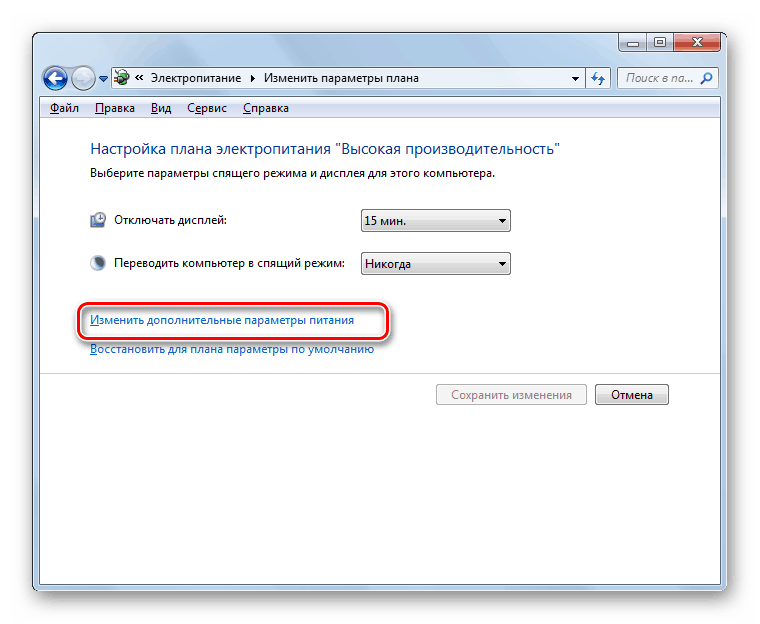
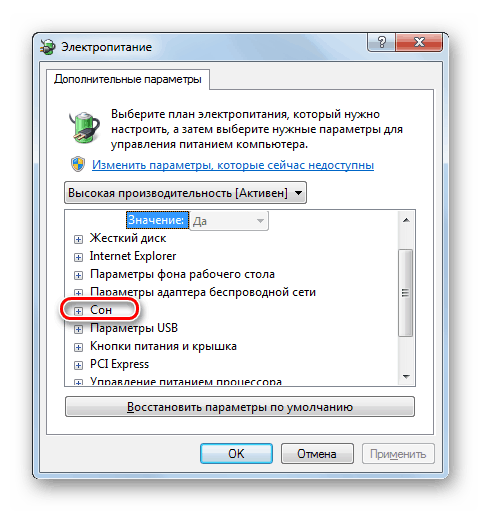
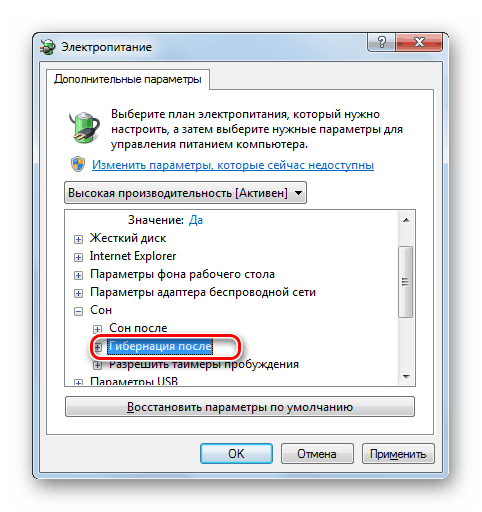
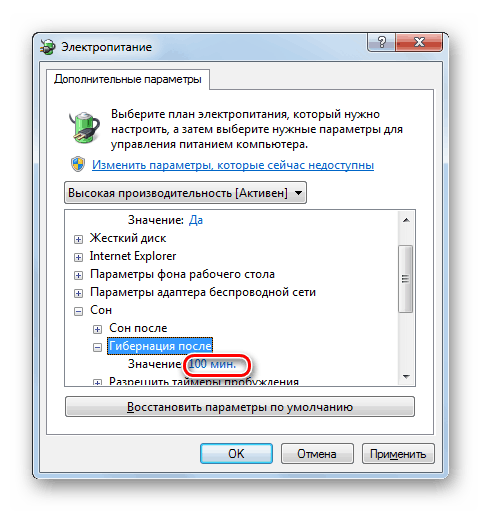
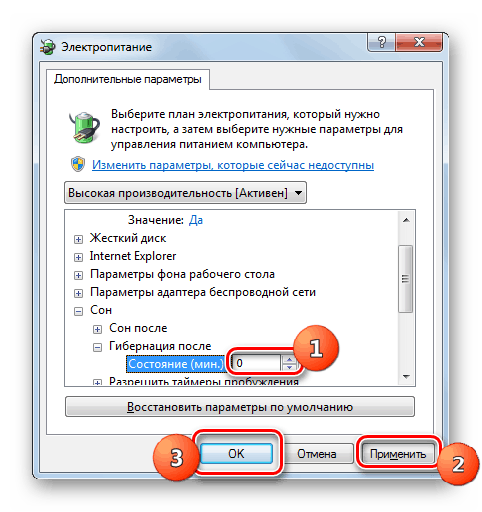

روش 2: "خط فرمان"
مشکل ما در حال مطالعه می توان با وارد کردن فرمان به خط فرمان حل می شود. اول، همانطور که در روش قبلی، لازم است غیرفعال کردن خواب زمستانی را از طریق تنظیمات منبع تغذیه غیرفعال کنید. اقدامات بعدی در زیر شرح داده شده است.
- روی "شروع" کلیک کنید و به "همه برنامه ها" بروید .
- به دایرکتوری "Standard" بروید .
- در میان عناصر قرار داده شده در آن، مطمئن شوید که محل شی "خط فرمان" را قرار دهید . پس از کلیک کردن بر روی آن با دکمه راست راست، در منوی زمینه نمایش داده شده، روش راه اندازی با اختیارات مدیر را انتخاب کنید.
- "خط فرمان" راه اندازی خواهد شد ، به پوسته ای از آن شما نیاز به رانندگی یک فرمان که قبلا وارد شده به پنجره "اجرای" :
powercfg -h offبعد از وارد شدن، وارد کنید
- برای تکمیل حذف فایل به عنوان مورد قبلی، لازم است کامپیوتر را مجددا راه اندازی کنید.
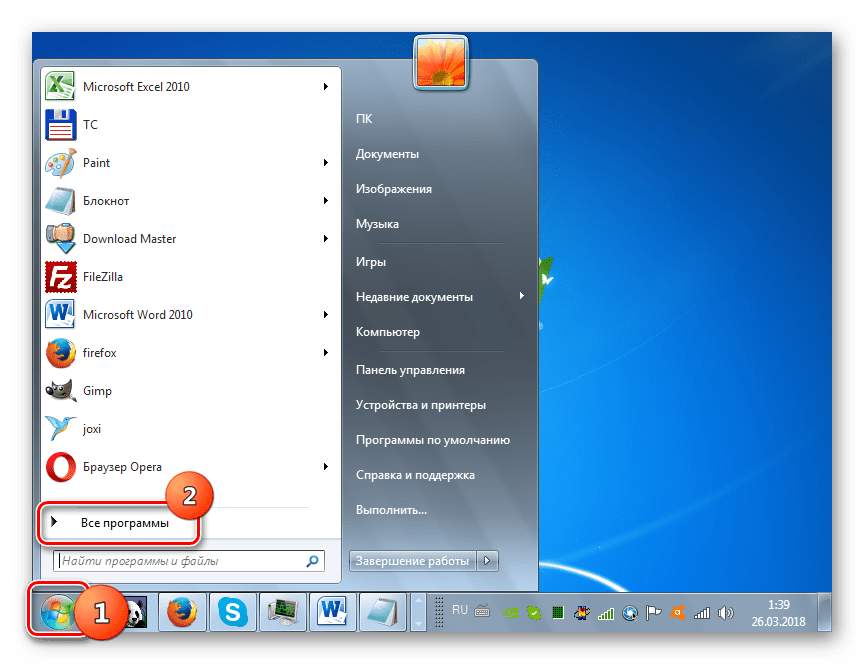
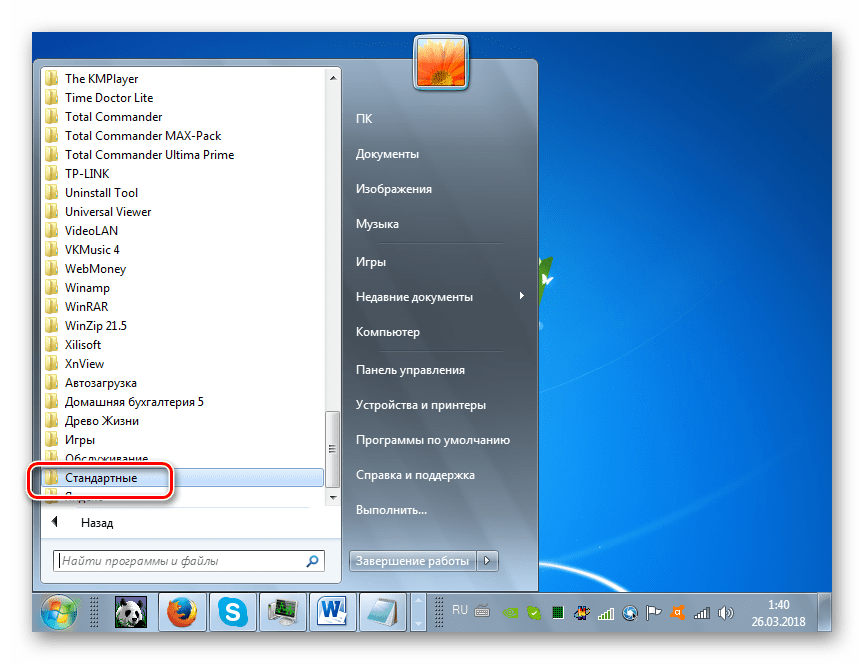
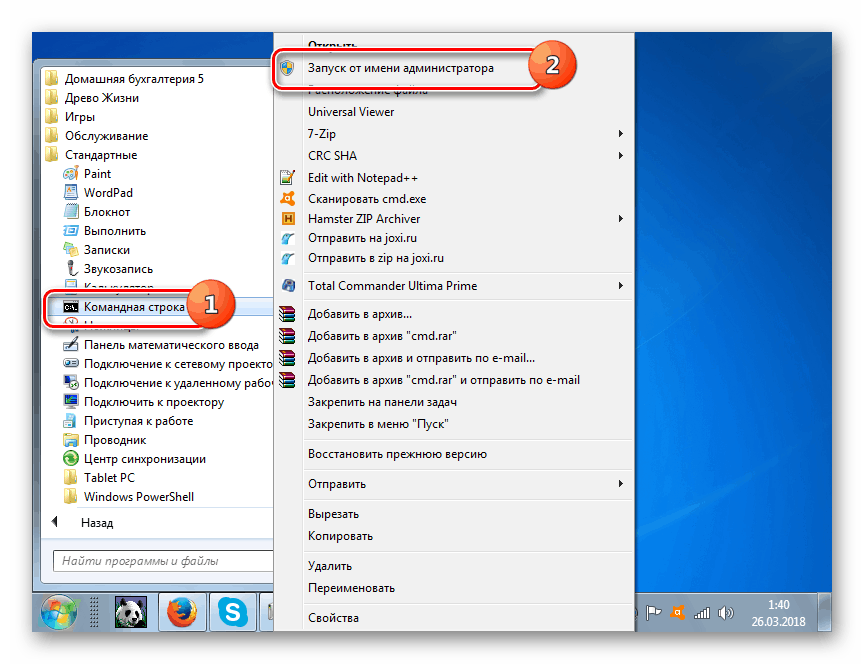
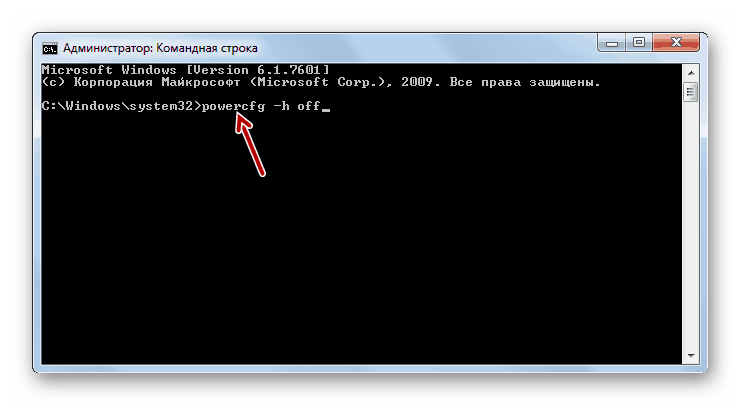
درس: فعال سازی "خط فرمان"
روش 3: ویرایشگر رجیستری
تنها راه موجود برای حذف hiberfil.sys، که به خواب رفتن از قبل غیر فعال نیست، با ویرایش رجیستری انجام می شود. اما این گزینه خطرناک ترین همه موارد فوق است و بنابراین قبل از اجرای آن مطمئن باشید نگران ایجاد آن باشید بازیابی امتیازات یا کپی پشتیبان سیستم
- پنجره Run را دوباره با استفاده از Win + R. این بار شما باید آن را وارد کنید:
regeditسپس، همانطور که در مورد قبلا شرح داده شده، شما باید بر روی "OK" کلیک کنید.
- "ویرایشگر رجیستری" شروع خواهد شد، در قسمت سمت چپ که بر روی نام "HKEY_LOCAL_MACHINE" کلیک کنید.
- حالا به پوشه SYSTEM بروید
- بعد، به دایرکتوری تحت نام "CurrentControlSet" بروید .
- در اینجا باید پوشه "Control" را پیدا کنید و آن را وارد کنید.
- سرانجام به دایرکتوری Power مراجعه کنید. حالا به سمت راست رابط پنجره بروید. بر روی پارامتر DWORD به نام "HibernateEnabled" کلیک کنید.
- یک پوسته اصلاح پارامتر باز خواهد شد، که در عوض «1» باید «0» قرار دهید و روی OK کلیک کنید.
- بازگشت به پنجره اصلی ویرایشگر رجیستری ، بر روی نام پارامتر "HiberFileSizePercent" کلیک کنید .
- در اینجا نیز مقدار موجود را به "0" تغییر دهید و روی "OK" کلیک کنید. به این ترتیب، حجم فایل hiberfil.sys برابر با 0٪ از مقدار RAM بود، یعنی، در واقع، آن را نابود کرد.
- به منظور تغییرات، مانند موارد قبلی، تنها تغییر مجدد کامپیوتر باقی می ماند. بعد از آن دوباره فعال خواهد شد، فایل hiberfil.sys در هارد دیسک پیدا نخواهد شد.

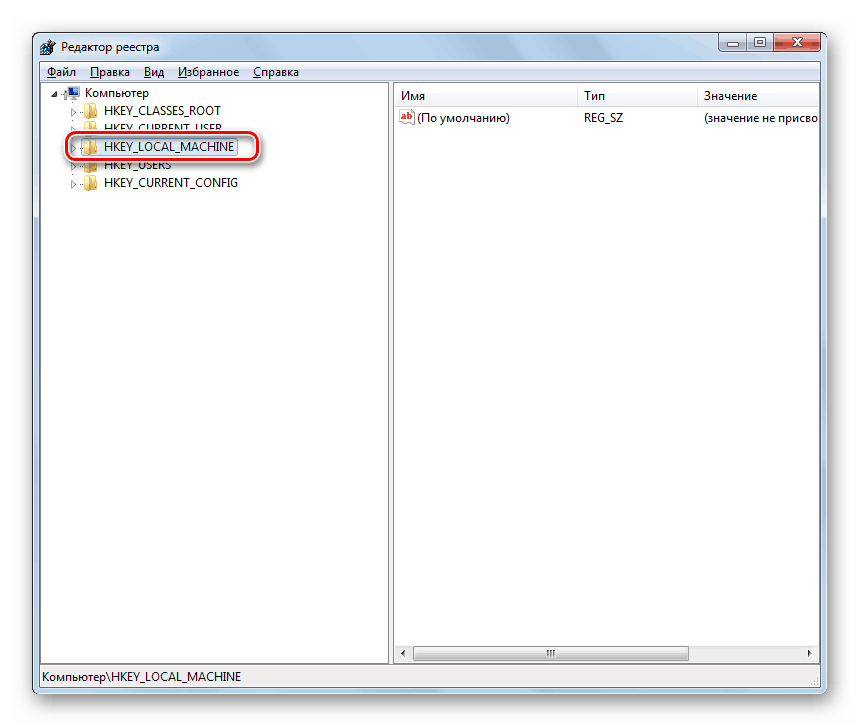
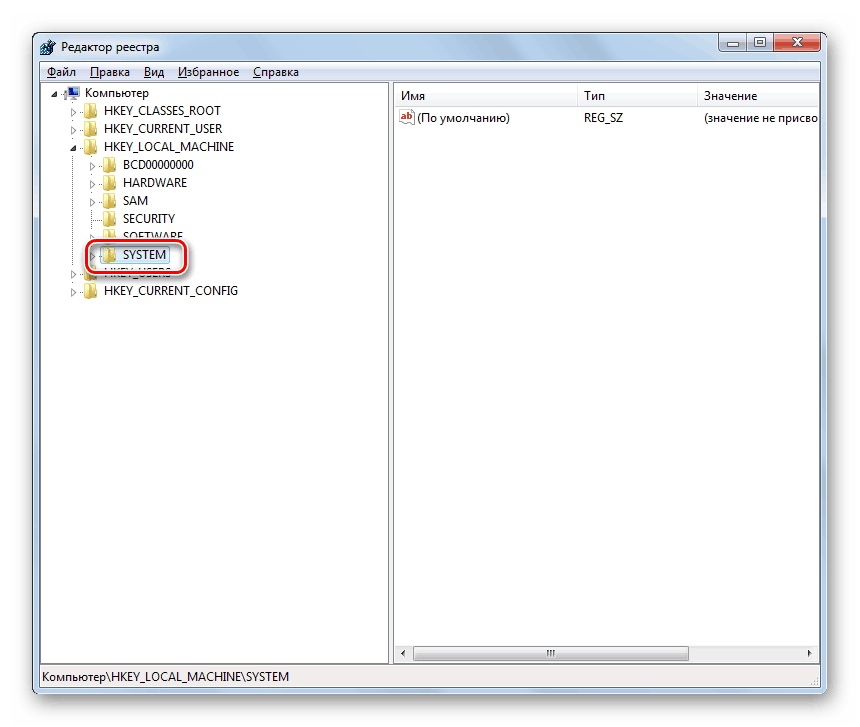
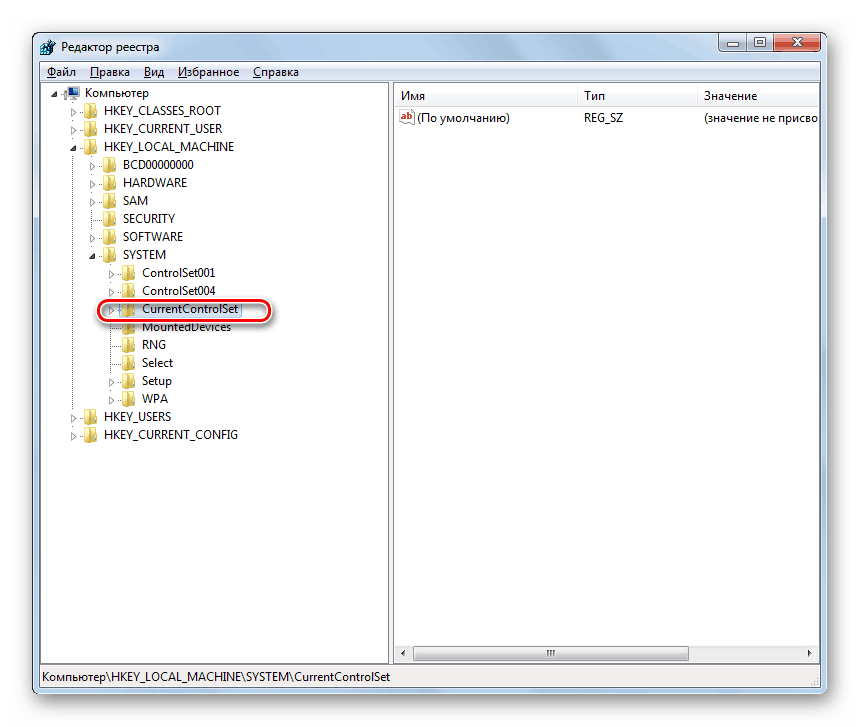
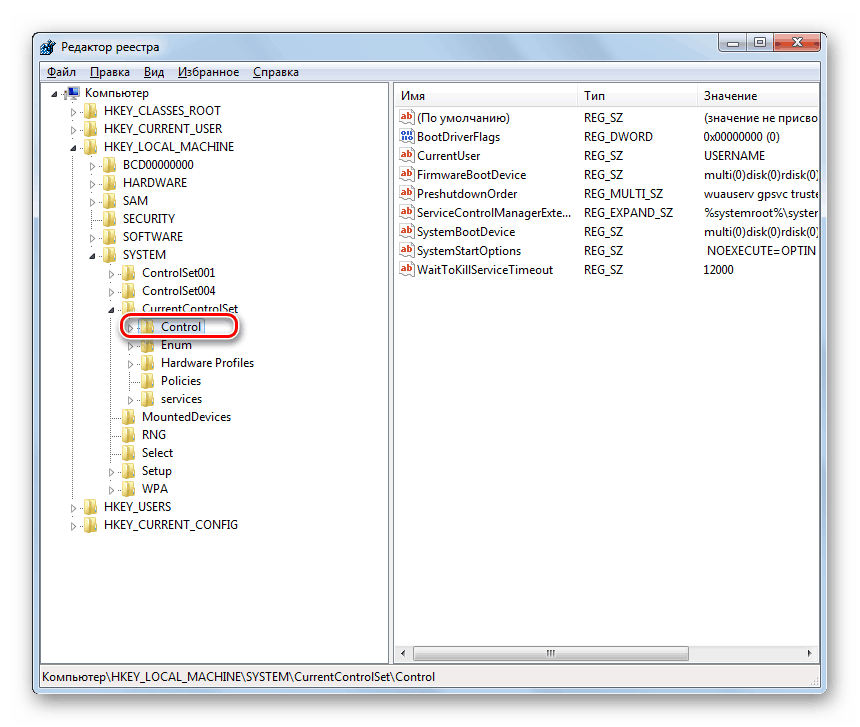
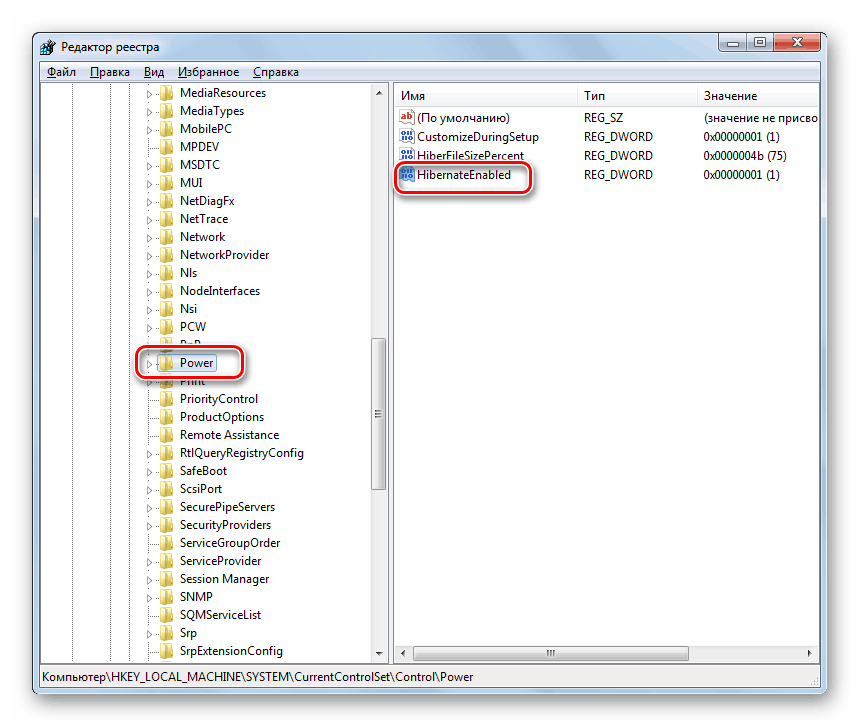

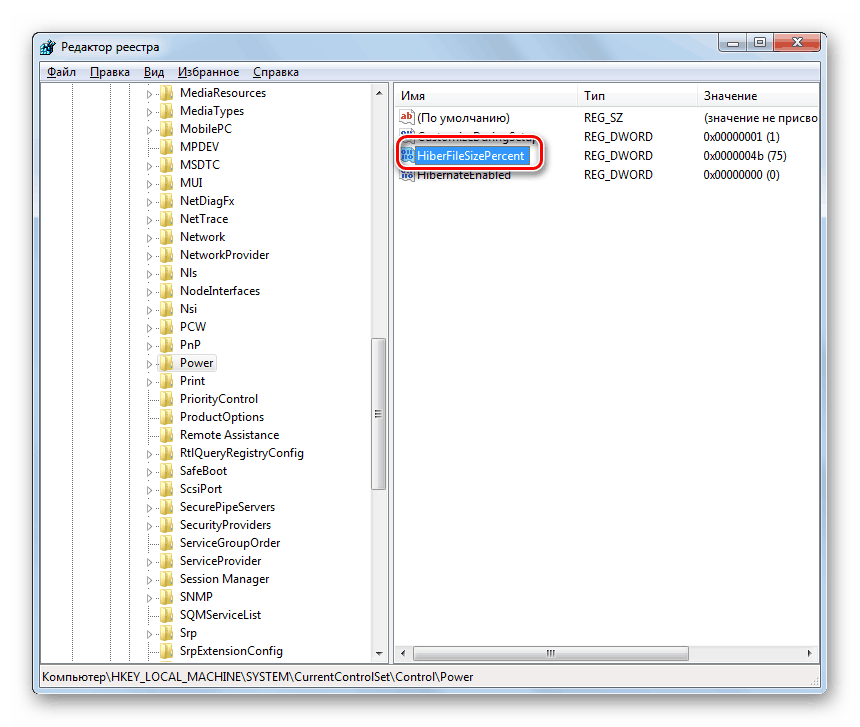
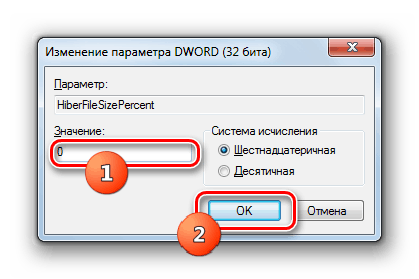
همانطور که می بینید، سه راه برای پاک کردن فایل hiberfil.sys وجود دارد. دو نفر از آنها نیاز به خواب زمستانی قبل از غیر فعال شدن دارند. این گزینه با وارد کردن فرمان در پنجره Run یا Line Command اجرا می شود. روش دوم، که برای ویرایش رجیستری فراهم می کند، می تواند حتی بدون رعایت شرایط خاموش شدن خاموش شدن خاموش شود. اما استفاده از آن با افزایش خطرات همراه است، مانند هر کار دیگری در ویرایشگر رجیستری ، و بنابراین توصیه می کنیم از آن استفاده کنید، فقط اگر دو روش دیگر به دلایلی نتایج دلخواه را به دست نیاورند.